Restauración de archivos remotos para principiantes
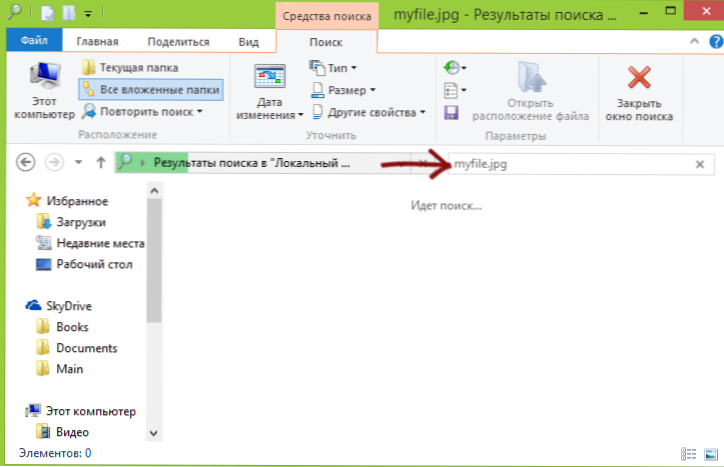
- 4245
- 719
- Luis Miguel Porras
Esto sucede con casi todos los usuarios, ya sea experimentado o no muy: elimina un archivo, y después de un tiempo resulta que es necesario nuevamente. Además, los archivos se pueden eliminar por error, por casualidad.
En remontka.Pro ya tenía muchos artículos sobre cómo restaurar los archivos perdidos de varias maneras. Esta vez planeo describir las "estrategias de comportamiento" generales y las principales acciones necesarias para devolver datos importantes. Al mismo tiempo, el artículo está destinado, en primer lugar, para los usuarios para principiantes. Aunque no excluyo el hecho de que las computadoras más experimentadas encontrarán algo interesante para sí mismas.
Y definitivamente se elimina?
A menudo sucede que una persona que necesitaba restaurar algo de hecho no eliminaba el archivo, pero accidentalmente lo movió o simplemente lo envió a la canasta (y esto no es una eliminación). En este caso, en primer lugar, busque la canasta y también use la búsqueda para tratar de encontrar un archivo remoto.
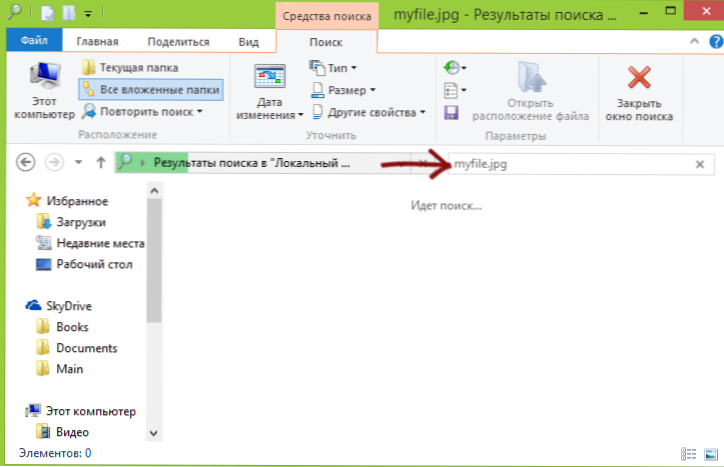
Buscar un archivo remoto
Además, si usó algún servicio en la nube para la sincronización de archivos: Dropbox, Google Drive o SkyDrive (no sé si Yandex Disc), vaya a su almacenamiento nublado a través del navegador y mire la canasta allí. Todos estos servicios en la nube tienen una carpeta separada donde los archivos eliminados se colocan temporalmente y, incluso si no está en la canasta de la PC, puede estar en la nube.
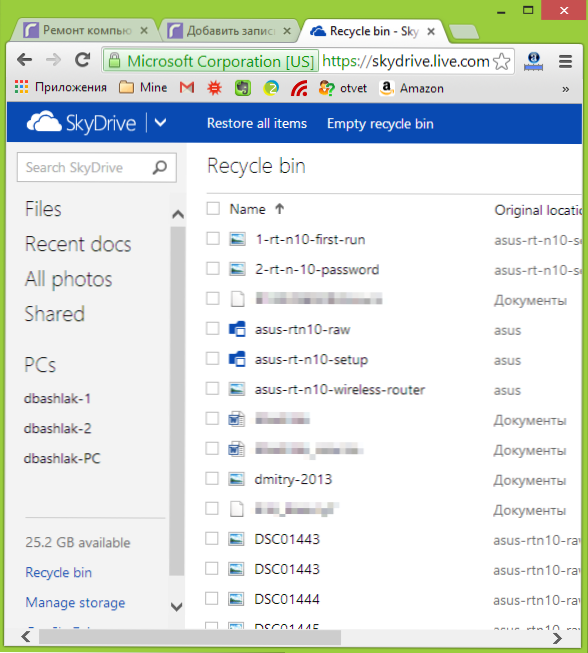
Verifique la disponibilidad de copias de seguridad en Windows 7 y Windows 8
En general, idealmente, debe hacer regularmente copias de seguridad de datos importantes, ya que la probabilidad de que se pierdan con varios eventos no es en absoluto cero en absoluto. Y no siempre habrá la oportunidad de restaurarlos. Windows ha construido en herramientas de copia de seguridad. En teoría, pueden ser útiles.
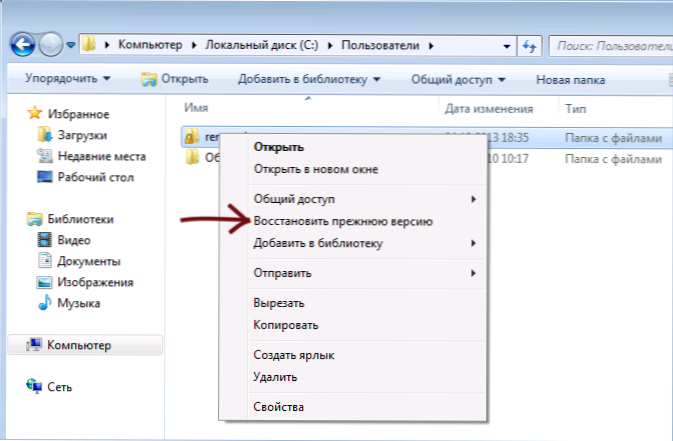
En Windows 7, una copia de reserva del archivo eliminado se puede guardar incluso si no configuró específicamente nada. Para averiguar si los estados anteriores de una carpeta en particular son, haga clic en ella (precisamente en la carpeta) con el botón derecho del mouse y seleccione "Mostrar la versión anterior". 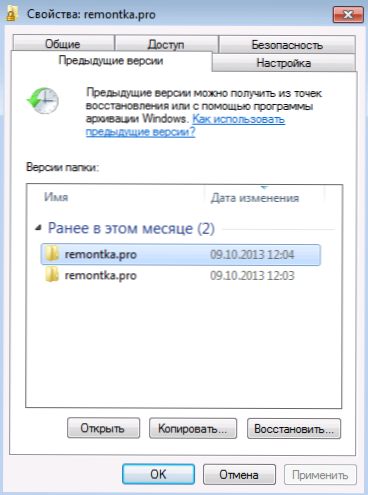
Después de eso, puede ver copias de seguridad de la carpeta y hacer clic en "Abrir" para ver su contenido. Quizás pueda encontrar un archivo eliminado importante allí.
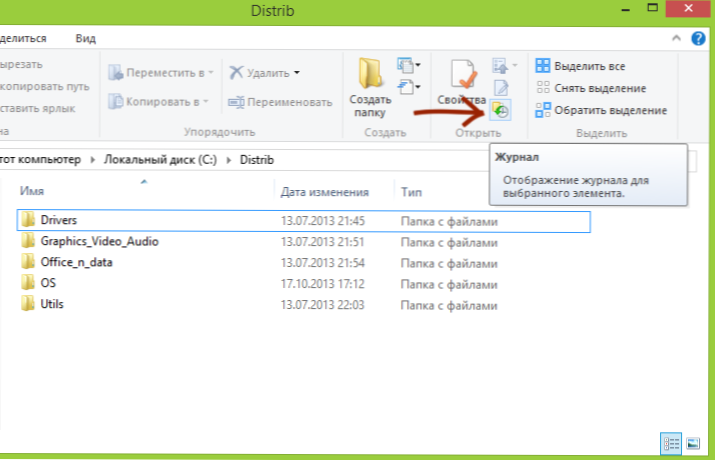
En Windows 8 y 8.1 Hay una función "Historial de archivos", sin embargo, si no lo encendió específicamente, no tiene suerte; por defecto, esta función está desconectada. Si, después de todo, el historial de los archivos está involucrado, simplemente vaya a la carpeta donde estaba ubicado el archivo y haga clic en el botón "Magazine" en el panel.
Discos duros HDD y SSD, archivos de unidad flash
Si todo lo que se describe anteriormente ya se ha hecho y no ha podido restaurar el archivo eliminado, deberá usar programas especiales para restaurar archivos. Pero aquí tienes que tener en cuenta un par de puntos.

Restauración de datos desde una unidad flash o disco duro, siempre que los datos no se reduzcan "desde arriba" por otros nuevos, y tampoco hay daño físico en la unidad, con una alta probabilidad será exitosa. El hecho es que, de hecho, al eliminar un archivo de tal unidad, simplemente está marcado como "remoto", pero de hecho sigue estando en el disco.
Si usa SSD, todo es mucho más triste aquí: en los discos de estado sólido SSD modernos y en los sistemas operativos modernos de Windows 7, Windows 8 y Mac OS X, el comando TRIM se usa al eliminar el archivo, que literalmente deja los datos que son Relevante para este archivo para que aumente el rendimiento de SSD (en el futuro, el registro en los "lugares" vacantes ocurrirá más rápido, ya que no tendrán que ser limpiados con anticipación). Por lo tanto, si tiene un nuevo SSD y no un sistema operativo antiguo, ningún programa de recuperación de datos ayudará. Además, incluso en las empresas que brindan dichos servicios, muy probablemente, no podrán ayudarlo (excepto en los casos en que los datos no se eliminaron, y la unidad misma falló, hay posibilidades).
Una forma rápida y sencilla de restaurar archivos eliminados
El uso de un programa para restaurar archivos es una de las formas más rápidas y simples, así como a menudo, de forma gratuita de devolver los datos perdidos. Puede encontrar la lista de dicho software en el artículo los mejores programas de recuperación de datos.
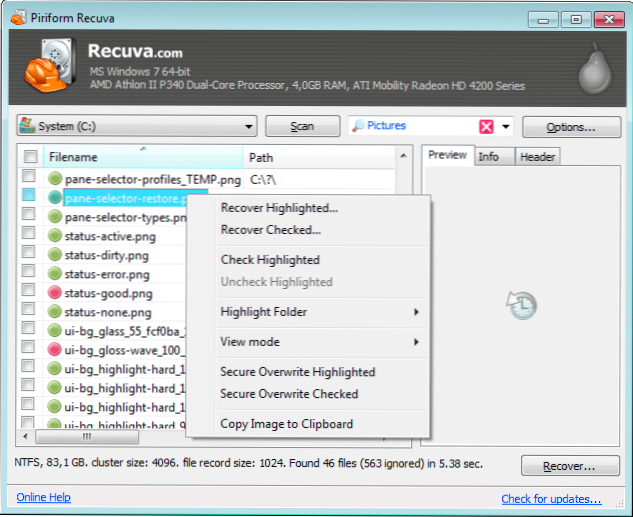
Uno de los puntos importantes a los que debe prestar atención: nunca guarde los archivos restaurados al mismo transportista desde el que se restauran. Y un punto más: si sus archivos son realmente muy valiosos y se eliminaron del disco duro de la computadora, entonces es mejor apagar inmediatamente la PC, apagar el disco duro y el procedimiento de recuperación en otra computadora para que No se realiza ningún registro en los sistemas HDD., Por ejemplo, al instalar el mismo programa para restaurar.
Recuperación de datos profesionales
Si sus archivos fueran importantes en la medida incorrecta de que las fotografías de las vacaciones, pero son la información necesaria para las actividades de la empresa o algo más valioso, entonces tiene sentido no tratar de hacer algo de forma independiente, tal vez esto saldrá más tarde costoso. Es mejor apagar la computadora y no hacer nada contactando a una empresa que participe profesionalmente en la restauración de datos. La única dificultad es que es bastante difícil encontrar profesionales en las regiones para restaurar datos, y numerosas compañías de asistencia informática en el hogar y especialistas en ellos en la mayoría de los casos no son especialistas en recuperación, sino que simplemente usan los mismos programas mencionados anteriormente, que son. a menudo no es suficiente, y en casos raros, puede hacer daño. Es decir, si decide buscar ayuda y sus archivos son realmente muy importantes, busque una empresa específicamente para la restauración de datos, aquellos de ellos que se especializan en esto no reparan las computadoras ni la ayuda de casa.
- « Cómo eliminar las actualizaciones de Windows 7 y Windows 8
- Cómo eliminar el segundo Windows 7 del arranque (adecuado para Windows 8) »

